Nogle gange har du en MP4-video af din favorit eller den nyeste film, men desværre er der ingen undertekst i denne MP4-fil. Så hvordan tilføjes undertekster til MP4? I denne artikel viser vi dig den detaljerede guide til at hjælpe dig med at tilføje undertekster til MP4, for eksempel tilføje .srt undertekst til MP4.

Hvis du let og hurtigt vil tilføje undertekster til MP4, har du brug for et kraftfuldt værktøj til tilføjelse af undertekster. Her, Video Converter Ultimate anbefales. Aiseesoft Video Converter Ultimate kan give dig mulighed for at tilføje undertekster (.srt, .ssa, .ass) til MP4-videoer. Naturligvis understøtter det forskellige videoformater, herunder MP4, FLV, AVI, VOB, 3GP, ASF, MOV, F4V, M4V, MPG og mere, så hvis du vil tilføje undertekster til andre videoformater, er det også en god assistent .
Når du har fået en .srt-undertekst på Internettet, kan du bruge dette undertekster, der tilføjer program til at flette undertekster med MP4-videoer. Download nu Video Converter Ultimate nu, og prøv det selv.
Trin 1 Start Video Converter Ultimate
Download og installer Video Converter Ultimate på din Windows-computer. Hvis du er Mac-bruger, kan du downloade Mac-versionen. Efter installationen skal du klikke på ikonet for at starte denne alt-featured undertekster, der tilføjer software på din computer.
Trin 2 Importer MP4-filer
Klik på knappen "Tilføj filer" på den øverste menulinje for at vælge og importere MP4-video(er) fra din computer til dette program.

Trin 3 Føj undertekster til MP4-video (r)
Klik på knappen "Tilføj undertekst" for at tilføje ekstern undertekst (ig. Din .srt undertekst) til din MP4-video. Fra rullelisten med indstillingen til undertekst kan du markere afkrydsningsfelterne for den undertekst, du vil tilføje til din MP4-fil. Denne software understøtter tilføjelse af mere end en undertekst til din MP4-film. Hvis du ikke ønsker at vælge nogen undertekst, skal du blot vælge "Ingen undertekst". Her har du også tilladelse til at tilføje lydspor til outputvideoen.

Trin 4 Afslut tilføjelse af undertekster til MP4
Vælg "MP4" fra rullemenuen "Konverter alt til". Klik derefter på "Konverter alle" -knappen for at afslutte tilføjelsen af undertekster til MP4. Før du gemmer MP4-filen med tilføjet undertekster, kan du også redigere video, justere videoeffekter, forbedre videokvaliteten og mere.

Du kan nemt tilføje ekstern undertekst til din MP4-video ved hjælp af VLC medieafspiller at afspille din MP4-fil.
1. Åbn din MP4-videofil med VLC.
2. Klik på "Undertekst" på den øverste værktøjslinje, og vælg "Tilføj undertekstfil" på rullelisten.
3. Indlæs din downloadede undertekstfil.
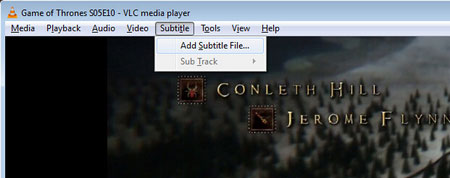
Håndbremse kan ikke kun rippe DVD til video, men kan også hjælpe dig med at integrere dine downloadede undertekster til dine MP4-film.
1. Åbn håndbremsen, og klik på fanen "Undertekster".
2. Vælg "Tilføj ekstern SRT" og vælg den undertekstfil, du lige har downloadet.
3. Klik på "Start" -knappen for at tilføje undertekster til MP4-filmen.
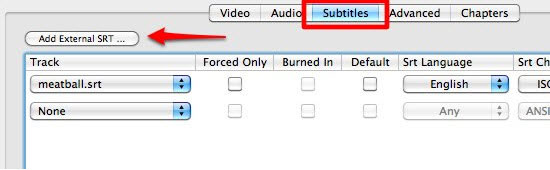
Nogle mennesker prøver muligvis at bruge Windows Media Player Hvis du vil afspille MP4-fil med ekstern undertekst, skal du kontrollere følgende for at se, hvordan det fungerer.
1. Sæt din MP4-video og de eksterne undertekster i en mappe med nøjagtigt samme navn (ekskluder udvidelsen).
2. Højreklik på videoen og vælg "Spil med Windows Media Player".
3. Hvis det ikke fungerer, skal du gå til standardhjemmeskærmen, højreklikke på bjælken nær toppen og vælge Afspil> Tekst, billedtekst og undertekst> Til hvis det er tilgængeligt.
SRT - Denne filer kaldes SubRip. Det er et softwareprogram, der uddrager undertekster fra MP4-videoer og inkluderer tiden for hver undertekst efterfulgt af teksten til underteksten. Det understøtter DivX, DVD og andre videoformater og indeholder ikke videodata.
ASS - Aegisub Advanced Substation Alpha-fil (.ass) er en undertekstfil oprettet af Aegisub, som er et tværsætnings-videotypetsætningsapplikation. Den gemmer underteksten ved hjælp af avanceret Substation Alpha-syntaks, der hovedsageligt bruges til at gemme redigerede filmundertekster af MP4-videoer.
SSA - Et undertekstformat brugt af den berømte undertekstredaktør, SubStation Alpha. Det har en enorm mængde indstillinger inklusive Karaoke, lydeffekter, grafisk tegning osv. ASS, svarende til SSA, er et andet populært undertekstformat.
I denne artikel har vi hovedsageligt vist dig, hvordan du tilføjer undertekster til MP4, herunder .srt / .ass / .ssa-undertekster. Du kan ifølge denne vejledning tilføje undertekster til dine videoer. Held og lykke.